Mac에서 Wi-Fi 네트워크를 잊어버리는 방법

주요 시사점
- 자동 연결을 방지하려면 시스템 설정에서 Wi-Fi 네트워크를 삭제하세요. 그러나 이렇게 하면 나중에 비밀번호를 다시 입력해야 합니다.
- iCloud 키체인을 사용하는 경우 Wi-Fi 네트워크를 잊어버리면 다른 Apple 기기에서도 해당 네트워크가 제거됩니다.
- 더 나은 옵션은 특정 Wi-Fi 네트워크에 대한 자동 연결을 비활성화하여 로그인 세부 정보를 그대로 유지하면서 자동 연결을 방지하는 것입니다.
Mac이 근처 Wi-Fi 네트워크에 자동으로 연결하여 온라인 상태를 유지하려고 하는 경우 macOS에서 Wi-Fi 네트워크를 잊어버리는 것이 문제를 해결하는 한 가지 방법입니다. 또 다른 방법은 Mac에 특정 네트워크에 자동으로 연결되지 않도록 지시하는 것입니다.
잘못된 다운로드 속도, 취약한 암호화 프로토콜 등 다양한 이유로 Mac이 특정 네트워크에 연결되지 못하도록 차단하고 싶을 수 있습니다. Wi-Fi 네트워크를 삭제하고 Mac의 네트워크 연결을 차단하기 위해 수행해야 할 작업을 정확하게 알려드리겠습니다. 자동으로.
Mac 시스템 설정에서 Wi-Fi 네트워크를 잊어버리세요
Wi-Fi 설정 페이지에서 이전에 저장한 Wi-Fi 네트워크를 모두 삭제하도록 Mac에 지시하세요. 그러나 이렇게 하면 나중에 네트워크에 다시 연결하려면 네트워크 비밀번호를 수동으로 다시 입력해야 한다는 의미이기도 합니다.
iCloud 키체인을 사용하는 경우 Wi-Fi 네트워크를 잊어버리면 사용 중인 다른 Apple 기기에서도 해당 네트워크가 제거됩니다.
Wi-Fi 네트워크를 잊어버리는 것보다 일반적으로 해당 네트워크에 대한 설정을 변경하여 Mac이 자동으로 연결되지 않도록 하는 것이 좋습니다(자세한 내용은 나중에 설명).
Mac에서 Wi-Fi 네트워크를 삭제하려면 다음을 수행해야 합니다.
- 메뉴 표시줄에서 Wi-Fi 아이콘을 클릭 하고 Wi-Fi 설정 을 선택합니다 . 상태 아이콘이 표시되지 않으면 시스템 설정 > Wi-Fi 로 이동하세요 .
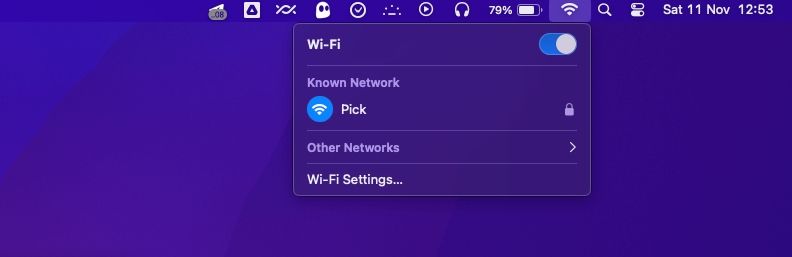
- 현재 연결되어 있는 네트워크를 삭제하려면 알려진 네트워크 아래 Wi-Fi 이름 옆에 있는 줄임표(…) 버튼을 클릭하세요 .
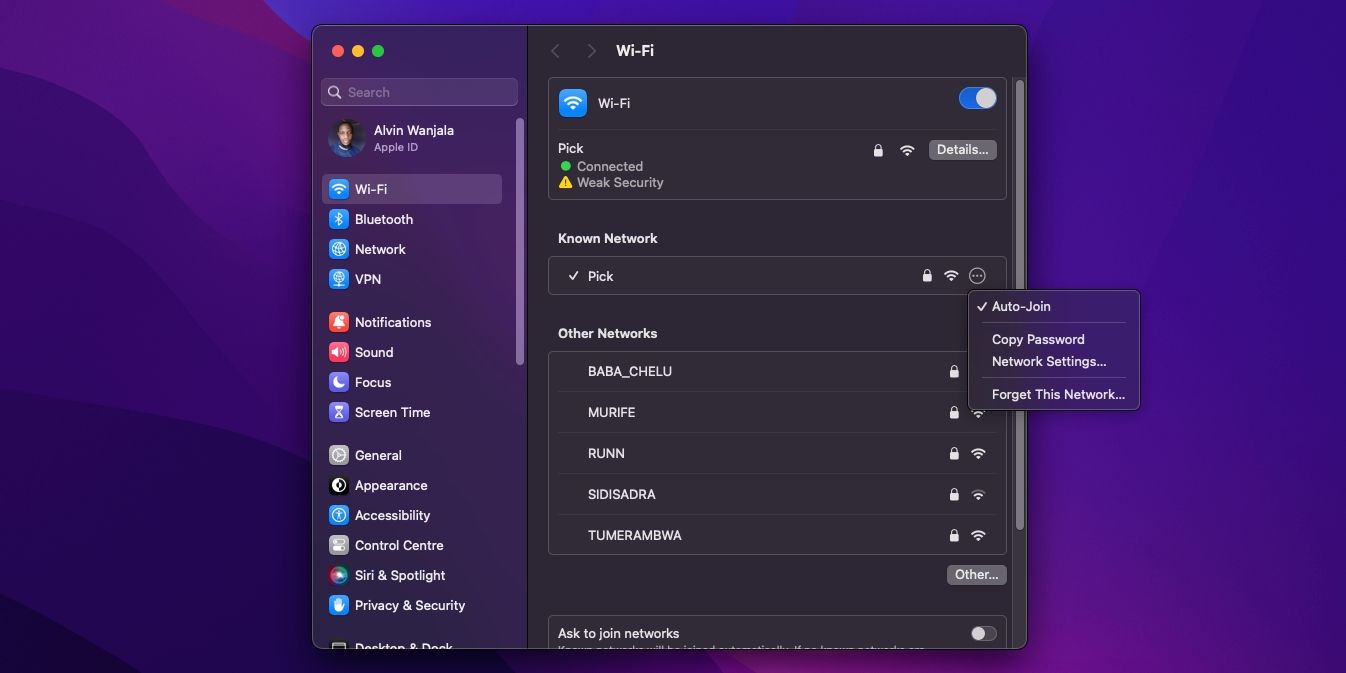
- 이 네트워크 삭제 를 선택한 다음 팝업에서 제거를 클릭하여 확인하세요.
- 저장된 네트워크(범위 내에 있지 않은 네트워크 포함)를 삭제하려면 아래로 스크롤하여 고급 을 클릭하세요 .
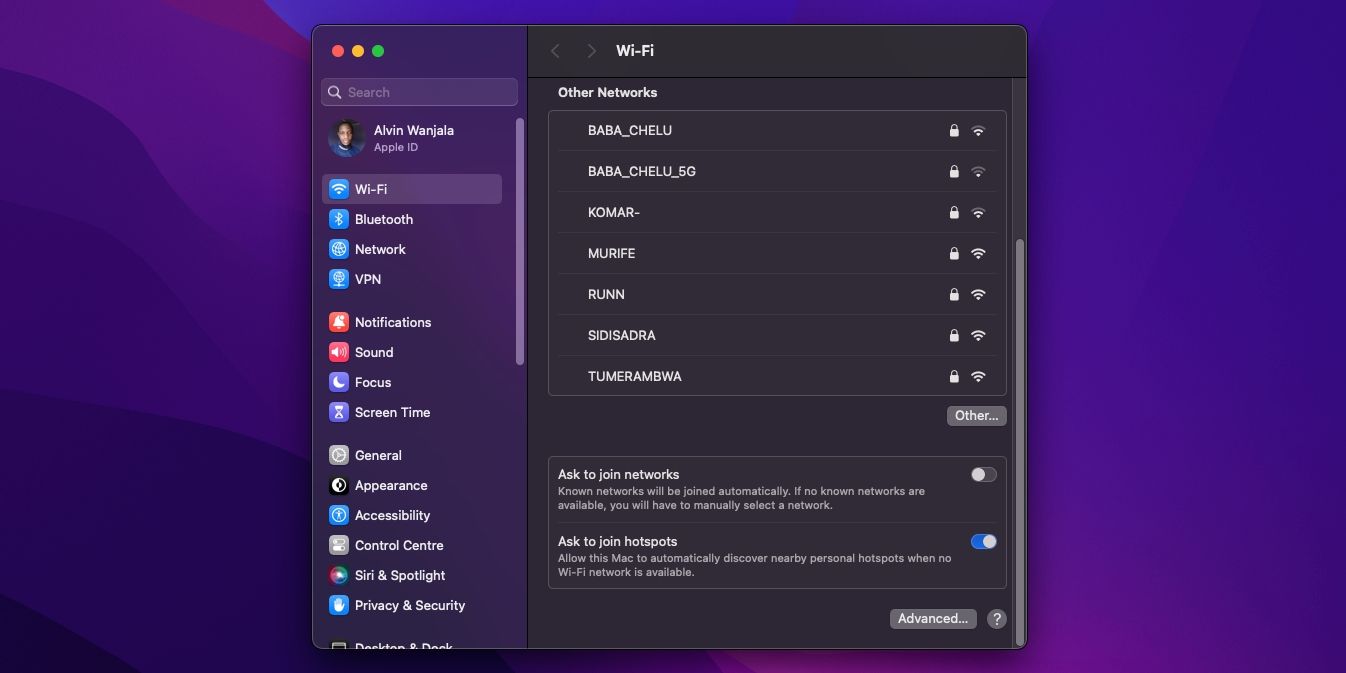
- 알려진 네트워크 아래에서 삭제하려는 네트워크 옆에 있는 줄임표(…) 버튼을 클릭 하고 목록에서 제거 를 선택합니다 .
- 제거를 선택하여 확인합니다.
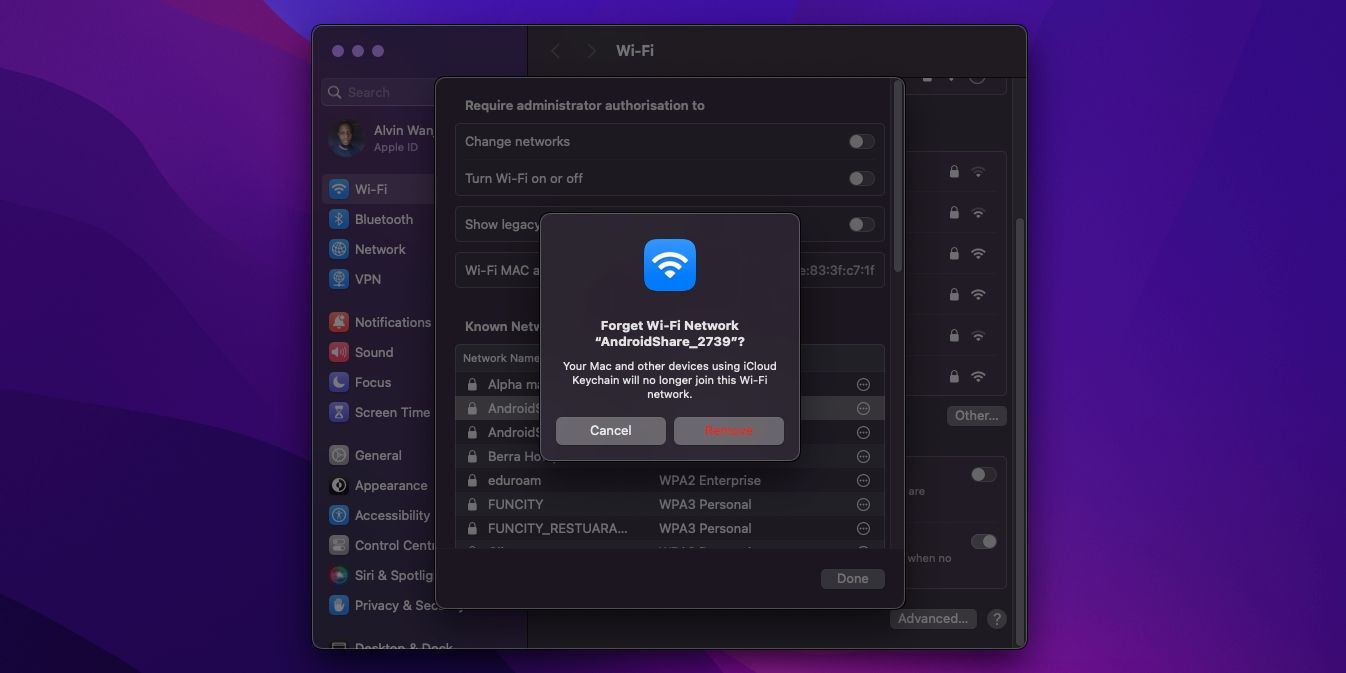
Wi-Fi 네트워크를 삭제하려면 Touch ID(또는 기타 Mac 잠금 해제 방법 ) 를 사용하여 인증해야 할 수도 있습니다 . 그러나 내 경험에 따르면 제거를 선택 하여 Wi-Fi 네트워크를 삭제하고 메시지가 표시될 때 내 신원 확인을 거부한 후에도 장치에서 여전히 네트워크를 잊어버렸습니다. 즉, 관리자 암호 없이 Mac의 Wi-Fi 네트워크를 잊어버릴 수 있습니다.
Mac에서 Wi-Fi 네트워크에 대한 자동 연결 비활성화
Mac이 특정 Wi-Fi 네트워크에 자동으로 연결되는 것을 중단하고 로그인 세부 정보를 그대로 유지하려면 해당 네트워크에 자동으로 연결되지 않도록 하면 됩니다. 이를 수행하는 방법은 다음과 같습니다.
- 메뉴 표시줄에서 Wi-Fi 아이콘을 클릭 하고 Wi-Fi 설정 을 선택합니다 . 또는 시스템 설정 > Wi-Fi 로 이동할 수 있습니다 .
- 현재 네트워크에 연결되어 있는 경우 알려진 네트워크 에서 네트워크 이름 옆에 있는 줄임표(…) 버튼을 클릭합니다 . 그런 다음 팝업에서 자동 가입 옵션을 선택 취소하세요.
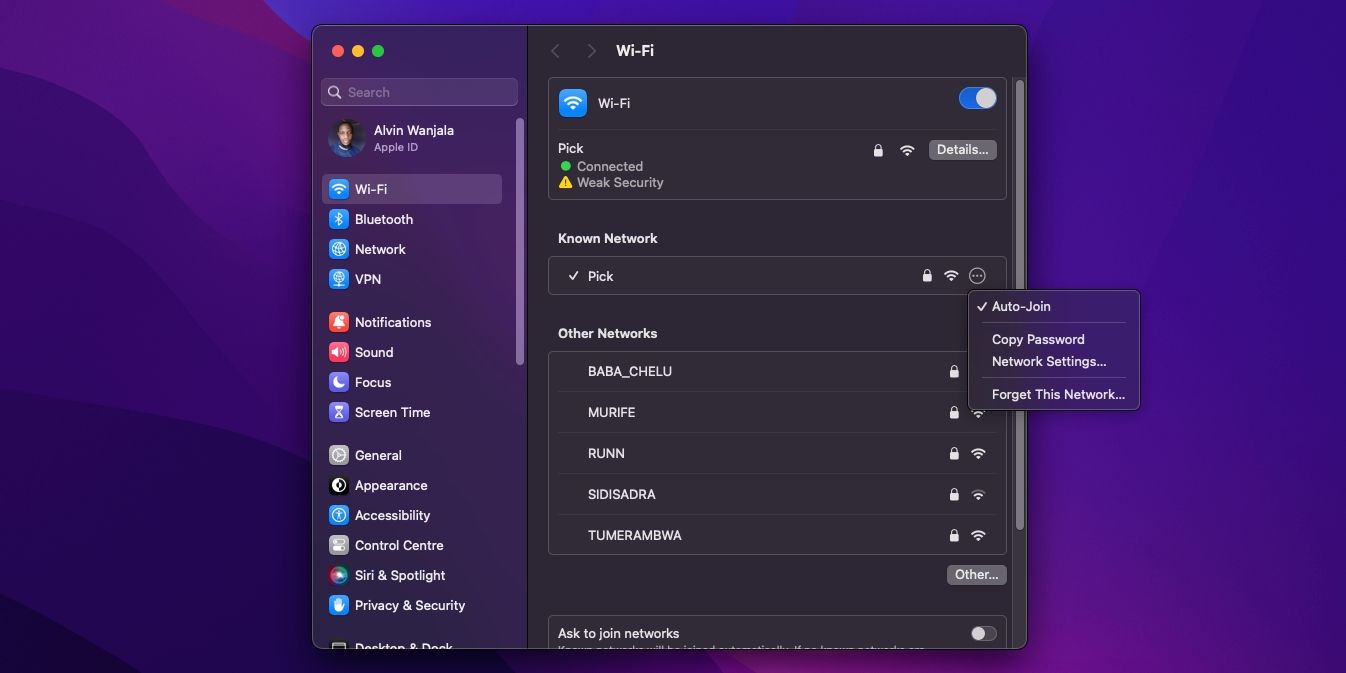
- 그렇지 않은 경우 Wi-Fi 설정 페이지를 아래로 스크롤하여 고급 을 클릭하세요 .
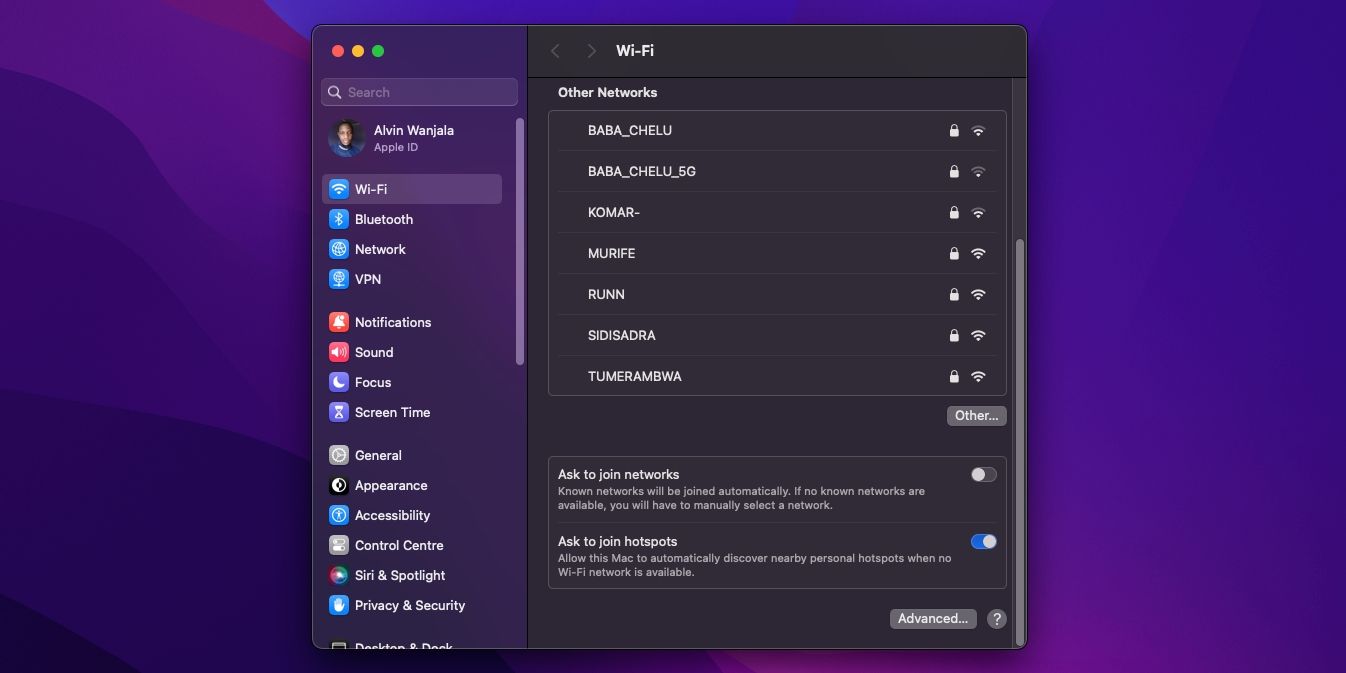
- 알려진 네트워크 아래에서 자동 가입을 중지하려는 네트워크 옆에 있는 줄임표(…) 버튼을 클릭합니다 .
- 그런 다음 팝업에서 자동 가입 옵션을 선택 취소하세요.
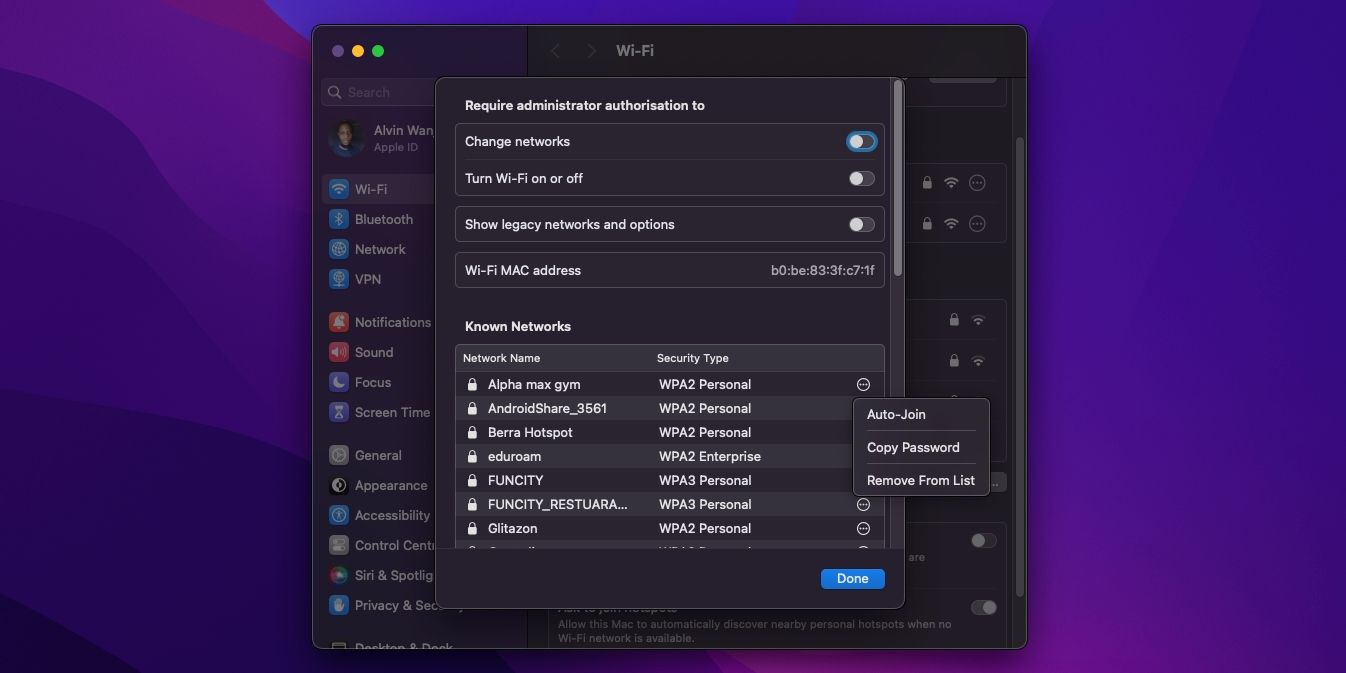
- 완료 를 클릭하여 완료하세요.
이제 Wi-Fi 네트워크가 근처에 있을 때마다 수동으로 연결해야 합니다. 메뉴 표시줄에서 Wi-Fi 아이콘을 클릭한 다음 알려진 네트워크 에서 네트워크 이름을 클릭하면 됩니다 .
Mac에서 Wi-Fi 네트워크를 잊어버리거나 자동 연결을 중지하세요.
Mac에서 Wi-Fi 네트워크를 삭제하는 것은 빠르고 쉽습니다. 하지만 그렇게 하면 관련 비밀번호도 삭제됩니다. 따라서 대신 자동 가입 기능을 비활성화하는 것이 좋습니다. 자동 연결을 비활성화하면 Mac에서 네트워크 자격 증명을 유지하므로 암호를 다시 입력해야 하는 번거로움이 사라집니다.



답글 남기기